Aproape fiecare persoană modernă folosește un computer în viața sa de zi cu zi. Cineva preferă să lucreze pe un computer, cineva să se joace și cineva doar să-și urmărească fișierele video preferate. Din ce în ce mai des, atunci când utilizează un computer, oamenii apelează la software-ul modern, printre care un rol important și poate unul dintre principalele roluri îl au produsele Microsoft, adică biroul cunoscut de întreaga lume.
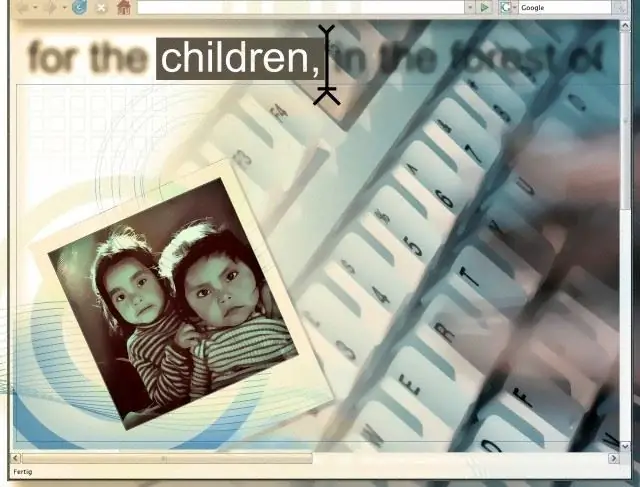
Instrucțiuni
Pasul 1
Acum este dificil să găsești pe cineva care nu este familiarizat cu produsele acestei corporații și pe cineva care nu a deschis niciodată un document Word măcar o dată în viața sa. Editorul de text Word este cel mai răspândit, accesibil și convenabil editor inclus în pachetul Microsoft Office. Este o plăcere să lucrezi cu programul și chiar și un școlar poate stăpâni elementele de bază ale tastării acestuia.
Există câteva subtilități și nuanțe în lucrul cu acest program, cum ar fi un set de cifre romane într-un document. De-a lungul timpului, alfabetul roman a dispărut în fundal și practic nu este folosit de oamenii moderni. De aceea acest tip de tastare nu este furnizat pe tastaturi. Numerele alfabetului roman sunt folosite astăzi, de regulă, pentru a desemna elemente din lista de nume a unui anumit produs și uneori este foarte important să le indicați.
Pasul 2
Porniți Microsoft Word. Selectați elementul din document unde doriți să specificați cifre sau numere romane.
Pasul 3
Schimbați aspectul tastaturii în engleză. Acest lucru se poate face apăsând simultan tastele Shift și alt="Imagine" sau alte taste instalate în mod implicit sau setate personal pe computer.
Pasul 4
Tastați litera mare I (ay) - această literă va reprezenta unitatea romană. În consecință, două litere ai vor fi numărul doi, iar trei vor fi numărul trei.
Tastați majuscula V (vi) - această literă va fi, respectiv, cinci romane. Astfel, folosind literele englezești „ai” și „vi” puteți tipări romanul patru (IV), șase (VI), șapte (VII) și opt (VIII).
Tastați litera X (ex) - cifra romană 10. Folosind literele „ai” și „ex”, puteți compune respectiv numerele nouă (IX), unsprezece (XI), doisprezece (XII) și treisprezece (XIII) și adăugând „vi”, obțineți numerele paisprezece (XIV), cincisprezece (XV), șaisprezece (XVI), șaptesprezece (XVII), optsprezece (XVIII) și nouăsprezece (XIX). Pe acest principiu, se tastează un număr de până la cincizeci folosind cele trei litere corespunzătoare ale alfabetului englez.
Formați L (e-mail) va simboliza numărul cincizeci.
Pasul 5
Completați setul numerelor corespunzătoare din zece cifre folosind deja patru litere ale alfabetului.
Formați C (si) - această literă va reprezenta cifra romană sută. Tastați numerele de care aveți nevoie folosind cele cinci litere englezești.
Tastați D (di) - această literă engleză va reprezenta numărul roman 500. Acum puteți număra de la 500 la 999 folosind cele șase litere corespunzătoare.
Formați M (uh) - cifră romană 1000.
Știind care literă indică ce număr, puteți pune în siguranță numerele în cifre romane, folosind șapte litere englezești. De exemplu, 2011 poate fi indicat cu cifre romane și va arăta ca anul MMXI.






